Gdje je gumb izbornika Chrome?
Miscelanea / / April 24, 2022

Google Chrome je već neko vrijeme vodeći web preglednik. Poznat je po svojoj velikoj korisničkoj bazi i besprijekornoj usluzi koja se usavršava sa svakim ažuriranjem. Međutim, još uvijek postoje problemi koji se često prijavljuju u Chromeu. Nedavna pogreška navela je korisnike da pitaju gdje je gumb Chrome izbornika? Gumb Izbornik u Google Chromeu se prema zadanim postavkama nalazi u gornjem desnom kutu zaslona. Kada se pojavi ova pogreška gumb izbornika Chrome nestaje sa svog uobičajenog mjesta što može uništiti iskustvo korisničkog sučelja mnogim korisnicima. Ako se i vi nosite s istim problemom, na pravom ste mjestu. Donosimo vam savršen vodič koji će vam pomoći da popravite gumb izbornika koji nedostaje u grešci na traci izbornika Google Chromea.

Sadržaj
- Gdje je gumb izbornika Chrome?
- Kako popraviti grešku koja nedostaje gumbu izbornika u Google Chromeu
- Metoda 1: Ponovno pokrenite Google Chrome
- Metoda 2: Ažurirajte Google Chrome
- Metoda 3: Omogućite tipku Home
- Metoda 4: Onemogućite proširenja
- Metoda 5: resetirajte Google Chrome
Gdje je gumb izbornika Chrome?
Gumb izbornika Chrome nalazi se s desne strane URL-a adresna traka. Ako se pitate što uzrokuje da nestane, evo nekoliko vjerojatnih razloga iza ove pogreške.
- Manje greške i greške
- Interferencija ekstenzija
- Google Chrome je zastario
Kako popraviti grešku koja nedostaje gumbu izbornika u Google Chromeu
Nakon što shvatimo zašto gumb izbornika nestaje s trake izbornika Google Chromea, prijeđimo na metode za rješavanje ovog problema. Prvo, provjerite ne koristite li Chrome u načinu cijelog zaslona jer skriva gumb izbornika, možete to provjeriti pritiskom na tipku F11. Ako Chrome prijeđe na cijeli zaslon, ponovno pritisnite F11 da biste onemogućili cijeli zaslon. Ako se i dalje suočavate s problemom, slijedite dolje navedene korake.
Metoda 1: Ponovno pokrenite Google Chrome
Ovo je osnovni popravak koji radi za mnoge pogreške u Google Chromeu, a to je jednostavno ponovno pokretanje Chromea. Ponovno pokretanje Chromea riješit će sve privremene probleme i druge probleme sa softverom prisutne u Chromeu. Evo kako to možete učiniti.
1. pritisni Ctrl + Shift + Tabtipke istovremeno otvoriti Upravitelj zadataka.
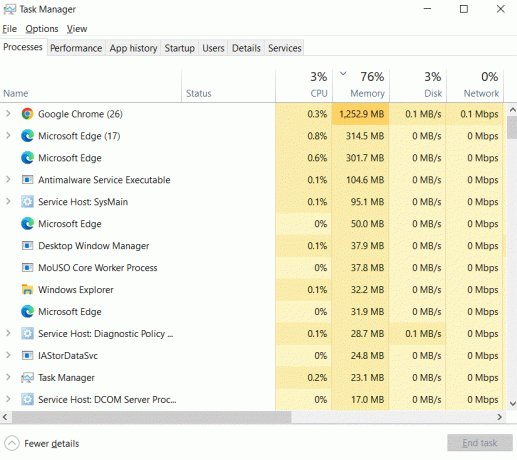
2. Pronaći Google Chrome pod, ispod Procesi tab.
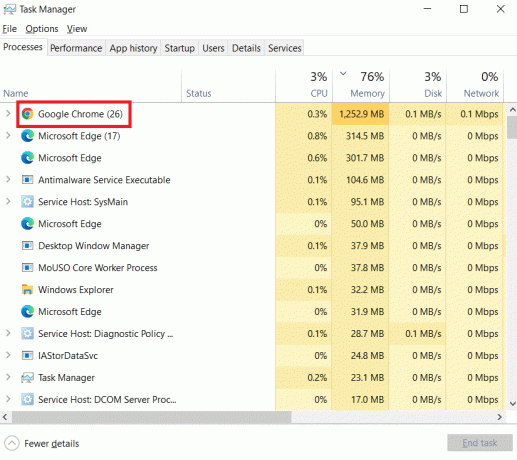
3. Desnom tipkom miša kliknite Google Chrome i odaberite Završi zadatak. Zatvorit će sve procese povezane s Google Chromeom.

4. Pričekajte nekoliko sekundi i otvoren Google Chrome.
Metoda 2: Ažurirajte Google Chrome
Ako koristite zastarjelu verziju preglednika Google Chrome, možete vidjeti mnoge pogreške, uključujući nedostatak gumba izbornika. Chrome prima redovita ažuriranja koja ga održavaju ispravno i ispravlja greške i druge probleme. Možete provjeriti i ažurirati Google Chrome slijedeći korake u nastavku.
1. Udari Windows tipka, tip krom, i kliknite na Otvoren.

2. Tip chrome://settings u adresnoj traci i pritisnite Enter tipka za otvaranje Postavke Chromea stranica.
3. U lijevom oknu kliknite na O Chromeu opcija.

4. U sljedećem prozoru, Chrome će provjeriti ima li ažuriranja. Ako su dostupna ažuriranja, Chrome će se automatski početi ažurirati.
5. Nakon što Chrome završi ažuriranje, Ponovo pokrenite bit će vidljiv gumb.
6. Kliknite na Ponovo pokrenite za ponovno pokretanje Chromea s novim ažuriranjima.
7. Ako nema dostupnih ažuriranja, vidjet ćete Chrome je ažuriran poruka nakon Korak 3.

Također pročitajte: Ispravi pogrešku ERR_CONNECTION_TIMED_OUT Chrome
Metoda 3: Omogućite tipku Home
Još jedan način da riješite ovaj problem i prestanete se zbuniti razmišljajući o tome gdje se nalazi chrome izbornik gumb je da ručno omogućite početni gumb Google Chromea i koristite ga kao prečac za otvaranje Chromea Postavke. Na taj način ćete imati gumb za otvaranje postavki bez potrebe za gumbom izbornika. Slijedite korake u nastavku da biste učinili isto.
1. slijediti Koraci 1 i 2 iz Metoda 2 otvoriti Postavke Chromea.
2. U lijevom oknu kliknite na Izgled opcija.

3. Unutar Izgled stranicu, uključite Prikaži gumb za početak da to omogući. Općenito je onemogućen prema zadanim postavkama.

4. Nakon što omogućite Prikaži početnu tipku, odaberite Unesite prilagođenu web adresu opcija.

5. Tip chrome://settings u Unesite prilagođenu web adresu tekstualni okvir kao što je prikazano.

6. Sada ćete vidjeti Dom ikonu pored adresne trake i klikom na nju otvorit će se Chrome Postavke stranica.
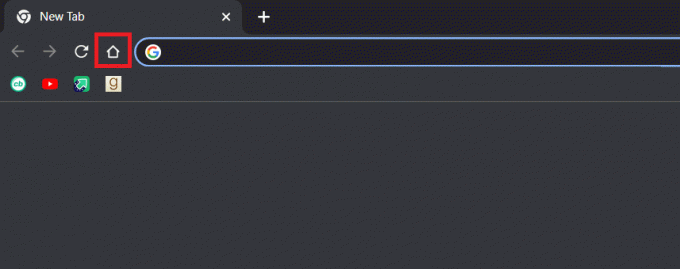
Sada možete koristiti tipku za početak kao gumb izbornika i problem je riješen.
Bilješka: U slučaju da ne želite omogućiti početnu tipku, također možete izravno pristupiti nekoj stranici postavki u Chromeu upisivanjem sljedećeg u adresnu traku.
- Oznake: chrome://extensions
- povijest: chrome://povijest
- Pomozite: chrome://settings/help
- Preuzimanja: chrome://preuzimanja
- Postavke: chrome://settings
Metoda 4: Onemogućite proširenja
Proširenja se koriste u Chromeu za povećanje učinkovitosti i dodavanje više značajki. Ali ponekad, određena proširenja mogu izmijeniti korisničko sučelje Chromea, uzrokujući nestanak gumba izbornika. Da biste to provjerili, možete onemogućiti proširenja i to bi moglo riješiti problem. Slijedite korake u nastavku da biste učinili isto.
1. Slijedite 1. korak od Metoda 2.
2. Tip chrome://extensions u adresnoj traci i pritisnite Enter tipka. Otvorit će se popis svih proširenja instaliranih u Chromeu.
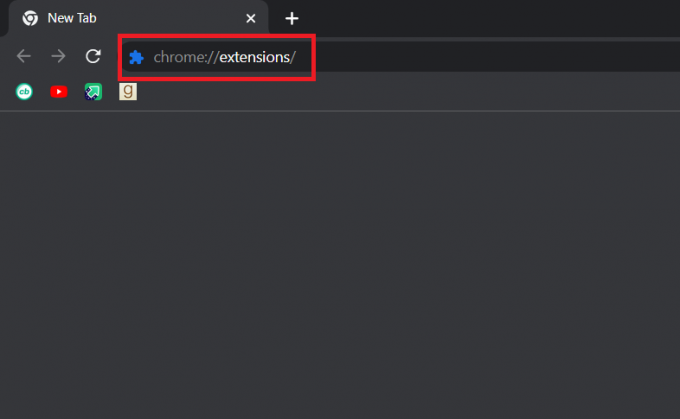
3. Isključite proširenja jedno po jedno za onemogućiti ih. Na primjer, Zahtjev X proširenje je isključeno kao što je prikazano u nastavku.

4. Nakon što onemogućite sva proširenja, provjerite je li problem riješen. Ako ste uspjeli popraviti pogrešku gumba izbornika koji nedostaje, počnite omogućavajući proširenja jedan po jedan.
5. Ako omogućavanje određenog proširenja uzrokuje ponovno nestanak gumba izbornika, jednostavno onemogućiti taj nastavak i aktivirati sve ostale.
Ako još uvijek ne vidite gumb izbornika u Chromeu i razmišljate gdje je gumb Chrome izbornika, slijedite sljedeću metodu.
Također pročitajte:Popravite Chrome koji se ne povezuje s internetom
Metoda 5: resetirajte Google Chrome
Ako i dalje ne možete riješiti problem, onda je ova metoda vaše posljednje sredstvo. Možete resetirati Chrome koji vraća njegove zadane postavke. To bi moglo riješiti problem. Slijedite korake u nastavku da biste vratili Chrome na zadano.
1. Slijedite 1. korak od Metoda 2.
2. Tip chrome://settings/reset u adresnoj traci i pritisnite Enter tipka. Otvorit će se Resetirajte i očistite stranica.

3. Kliknite na Vratite postavke na izvorne zadane vrijednosti opcija.

4. U sljedećem skočnom prozoru kliknite na Poništi postavke dugme.

Problem bi sada trebao biti riješen.
Preporučeno:
- Kako besplatno nabaviti Windows 10 Minecraft Edition
- Kako omogućiti radni način rada na Android preglednicima
- Kako ukloniti najposjećenije stranice u Google Chromeu
- 35 najboljih zastava za Google Chrome za Android
Nadamo se da je ovaj vodič bio od pomoći i da ste uspjeli pronaći odgovor gdje je gumb izbornika Chrome i zašto gumb izbornika nestaje s trake izbornika Google Chromea. Javite nam koja vam je metoda najbolja. Ako imate bilo kakvih pitanja ili prijedloga, slobodno ih ostavite u odjeljku za komentare.



